无线耳机能连接电脑上面用吗 无线蓝牙耳机连接笔记本电脑步骤
更新时间:2024-05-17 10:44:25作者:xtliu
现如今随着科技的不断发展,无线耳机已经成为人们日常生活中不可或缺的电子产品之一,许多人都想知道,无线蓝牙耳机是否能够连接到笔记本电脑上使用呢?连接无线蓝牙耳机到笔记本电脑是非常简单的,只需要按照一定的步骤进行操作即可。接下来我们将详细介绍连接无线蓝牙耳机到笔记本电脑的步骤。
方法如下:
1.点击电脑左下角“开始”——“设置”,打开“Windows设置”。
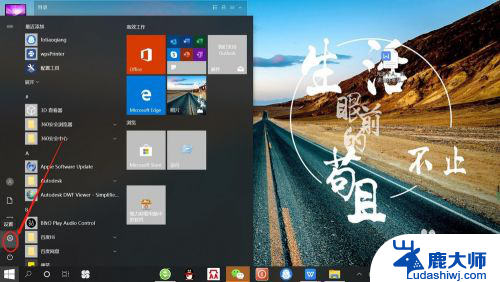
2.再“Windows设置”页面,点击“设备”,打开“设备设置”。
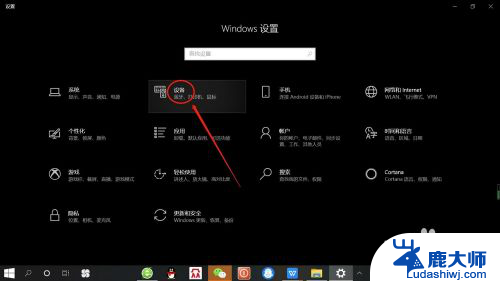
3.在“设备设置”页面。点击“蓝牙”,打开“电脑蓝牙”。
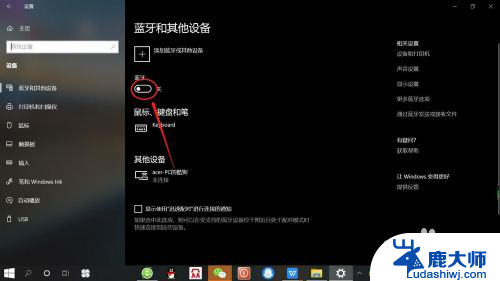
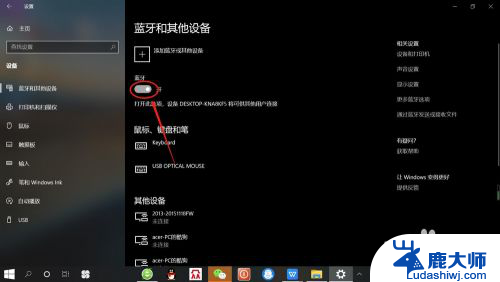
4.接着,按无线蓝牙耳机开关,打开“无线蓝牙耳机“。

5.然后,在“设备设置”页面。点击添加“蓝牙或其他设备”——“蓝牙”——“无线蓝牙耳机”,即可使电脑与无线蓝牙耳机配对连接,如下图所示。
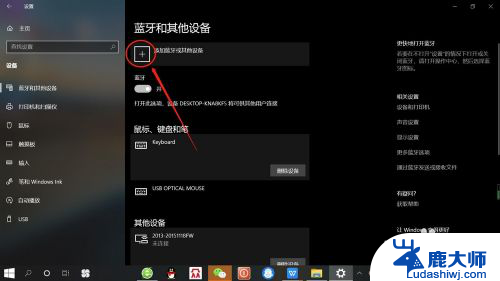
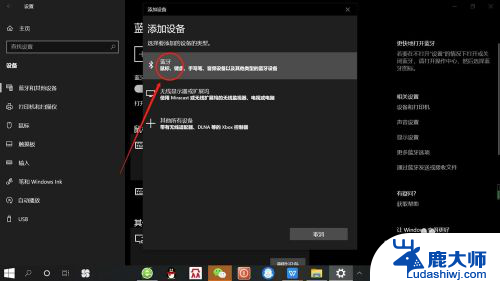
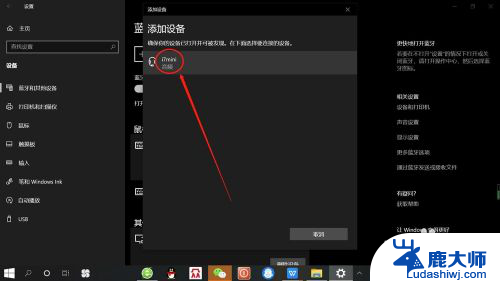
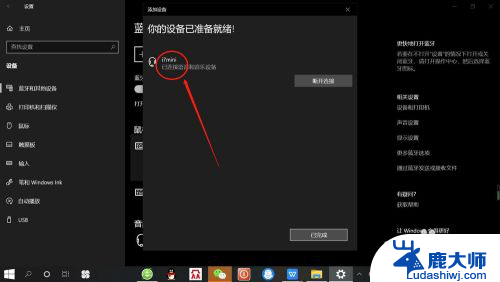
以上就是关于无线耳机是否可以连接电脑的全部内容,如果你遇到类似的问题,可以参考本文中介绍的步骤进行修复,希望这对大家有所帮助。
无线耳机能连接电脑上面用吗 无线蓝牙耳机连接笔记本电脑步骤相关教程
- 笔记本电脑如何连接无线耳机 笔记本电脑如何连接无线蓝牙耳机步骤
- 耳机无线怎么连接 无线蓝牙耳机连接笔记本电脑教程
- 怎样连无线耳机 笔记本电脑如何连接无线蓝牙耳机教程
- 苹果电脑怎样连接蓝牙耳机 蓝牙耳机连接苹果电脑步骤
- 苹果笔记本可以连接蓝牙耳机吗 苹果电脑连接蓝牙耳机步骤
- 电脑用无线接收器能连接wifi吗 电脑无线接收器连接步骤
- 有跟电脑连接的无线音响吗 电脑连接无线蓝牙音箱步骤
- 苹果耳机连接电脑蓝牙 Mac连接蓝牙耳机步骤
- 无线蓝牙音响能连电脑吗 无线蓝牙音箱如何连接电脑
- 苹果13蓝牙耳机连接不上 iPhone13无法连接蓝牙耳机怎么解决
- lol怎么禁用鼠标滚轮 lol游戏如何关闭鼠标滚轮功能
- 电脑上ie浏览器不见了 ie浏览器不见了怎么解决
- 移动硬盘里面的资料复制不出来 U盘文件无法复制的解决方法
- 电脑键盘顿号快捷键 如何在键盘上输入顿号
- 微信里的图片怎样保存到相册 微信图片保存到手机相册教程
- wifi提示无法访问互联网 WiFi信号已连接但无法访问互联网
电脑教程推荐